विज्ञापन
 कोई फर्क नहीं पड़ता कि आप किस संस्करण का विंडोज का उपयोग करते हैं, आप कुछ महीनों के नियमित उपयोग के बाद अपने पीसी को धीमा कर पाएंगे। यह नवीनतम अवतार के लिए भी सच है - विंडोज 7। कई तृतीय-पक्ष उपयोगिताओं हैं जो विंडोज को अनुकूलित करते हैं, लेकिन अज्ञात डेवलपर्स से सिस्टम प्रोग्राम चलाना सुरक्षित नहीं है।
कोई फर्क नहीं पड़ता कि आप किस संस्करण का विंडोज का उपयोग करते हैं, आप कुछ महीनों के नियमित उपयोग के बाद अपने पीसी को धीमा कर पाएंगे। यह नवीनतम अवतार के लिए भी सच है - विंडोज 7। कई तृतीय-पक्ष उपयोगिताओं हैं जो विंडोज को अनुकूलित करते हैं, लेकिन अज्ञात डेवलपर्स से सिस्टम प्रोग्राम चलाना सुरक्षित नहीं है।
इस गाइड में, हम तेजी से विंडोज़ 7 को कवर करेंगे और सुरक्षित तरीके से अपने विंडोज 7 पीसी या लैपटॉप का अनुकूलन कैसे करें। इन चरणों में कोई "हैक" शामिल नहीं है, इसलिए आप किसी भी तरह से अपने सिस्टम को नुकसान पहुंचाए बिना उन्हें सुरक्षित रूप से उपयोग कर सकते हैं।
# 1: अप्रयुक्त कार्यक्रमों और विंडोज सुविधाओं को हटा दें
जब आप एक पीसी या लैपटॉप खरीदते हैं, तो यह आमतौर पर बहुत सारे डेमो-वेयर, ट्रायल-वेयर, कोशिश-पहले-आप-खरीद सॉफ़्टवेयर के साथ आता है। यदि आप हर समय नए अनुप्रयोगों के साथ खेलना पसंद करते हैं, तो हो सकता है कि आप स्वयं को इंटरनेट से डाउनलोड किया गया सॉफ़्टवेयर स्थापित करें। आपके कंप्यूटर पर स्थापित प्रत्येक प्रोग्राम सिस्टम संसाधनों का उपयोग करता है जिन्हें आप बर्बाद कर रहे हैं यदि आपको वास्तव में सॉफ़्टवेयर की आवश्यकता नहीं है। उन सभी सॉफ़्टवेयर को निकालें और अनइंस्टॉल करें जिनकी अब आपको आवश्यकता नहीं है
नियंत्रण कक्ष ""> कार्यक्रम ""> एक कार्यक्रम की स्थापना रद्द करें. और देखें एप्लिकेशन को कुशलतापूर्वक कैसे अनइंस्टॉल करें और अप्रचलित फ़ाइलों को हटा दें कैसे कुशलतापूर्वक अनुप्रयोगों को अनइंस्टॉल करें और अप्रचलित फ़ाइलों को हटा दें अधिक पढ़ें .से भी नियंत्रण कक्ष> कार्यक्रम ""> विंडोज सुविधाओं को चालू या बंद करें, आपके द्वारा आवश्यक किसी भी विंडोज सुविधाओं को अनचेक न करें।
# 2: स्टार्टअप कार्यक्रमों की समीक्षा करें
मंदी का सबसे आम कारण ऐसे प्रोग्राम हैं जो विंडोज शुरू होने पर स्वचालित रूप से चलते हैं और कीमती सिस्टम मेमोरी का उपभोग करने वाली पृष्ठभूमि में चलते रहते हैं।
जब आप विंडोज को शुरू करते हैं, तो यह पता लगाने का सबसे सरल तरीका है कि टास्कबार पर अधिसूचना क्षेत्र की जांच करें। छिपे हुए चिह्न दिखाने के लिए ऊपर तीर पर क्लिक करें। किसी भी ऐसे प्रोग्राम को अनइंस्टॉल करें जिनकी आपको जरूरत नहीं है, या इसे स्वचालित रूप से शुरू करने के लिए उस प्रोग्राम के भीतर विकल्प को अक्षम करें।
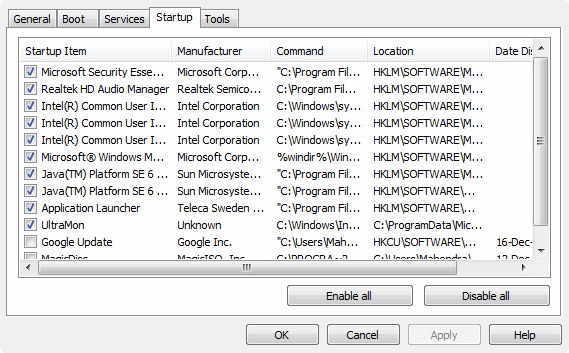
स्टार्टअप प्रोग्राम की समीक्षा करने का एक बेहतर तरीका सिस्टम कॉन्फ़िगरेशन उपयोगिता का उपयोग करना है। प्रारंभ मेनू से, दर्ज करें msconfig खोज बॉक्स में और इसे खोज परिणाम से शुरू करें। इस उपयोगिता में, क्लिक करें चालू होना टैब और प्रत्येक प्रविष्टि की समीक्षा करें। यदि आपको उन कार्यक्रमों की प्रविष्टियाँ दिखाई देती हैं जिनकी आपको आवश्यकता नहीं है, तो स्टार्टअप पर चलने से उस एप्लिकेशन को अक्षम करने के लिए बॉक्स को अनचेक करें। ध्यान दें : यह आपके सिस्टम से अनुप्रयोगों की स्थापना रद्द नहीं करता है, यह केवल उन्हें स्वचालित रूप से स्टार्टअप पर चलने से अक्षम करता है।
उन्नत उपयोगकर्ताओं को मुफ्त का उपयोग करना चाहिए विंडोज के लिए ऑटोरन Microsoft वेबसाइट से उपयोगिता। यह उन सभी प्रकार के स्टार्टअप कार्यक्रमों और सेवाओं की सबसे व्यापक निगरानी है जिनकी आपको कभी आवश्यकता होगी।
# 3: दृश्य प्रभावों को समायोजित करें
एक सुंदर विंडोज सबसे तेज विंडोज नहीं है। आप अपने सिस्टम से बेहतर प्रदर्शन प्राप्त करने के लिए दृश्य प्रभावों को समायोजित कर सकते हैं। नियंत्रण कक्ष में, खोजें प्रदर्शन और चुनें विंडोज की उपस्थिति और प्रदर्शन को समायोजित करें वहाँ से प्रणाली परिणामों में श्रेणी।
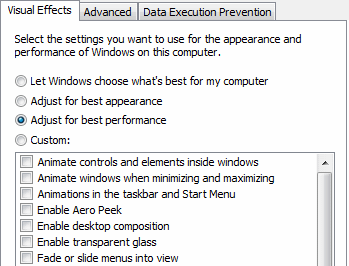
पॉपअप विंडो में, आप चुन सकते हैं बेहतर कार्य - निष्पादन के लिए समायोजन विकल्प या एक कस्टम चयन करें कि आपको कौन से दृश्य प्रभाव की आवश्यकता है।
# 4: अनुक्रमण विकल्पों को समायोजित करें
विंडोज लगातार ड्राइव और स्थानों को अनुक्रमित करता है, जहां यह सोचता है कि आप अपनी फ़ाइलों के लिए खोज करते हैं, जिसमें पुस्तकालयों में सभी फ़ोल्डर शामिल हैं। आपको इन सेटिंग्स को बदलना चाहिए ताकि विंडोज केवल उन स्थानों को अनुक्रमित करे जहां आप वास्तव में अक्सर खोज करते हैं। नियंत्रण कक्ष में, खोजें इंडेक्सिंग और चुनें अनुक्रमण विकल्प. क्लिक करें संशोधित.
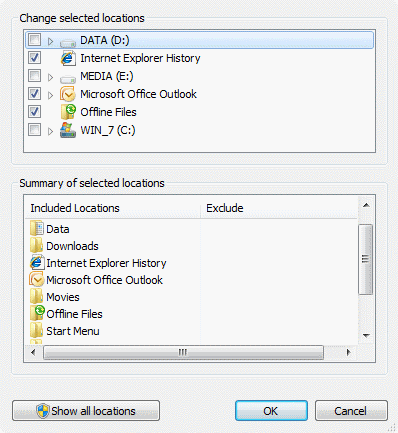
पॉपअप संवाद में, क्लिक करें सभी स्थान दिखाएं अगर सक्षम है। अब, उन स्थानों के लिए चेक बॉक्स साफ़ करें जहाँ आप शायद ही कभी खोजते हैं, और क्लिक करें ठीक.
# 5: पावर सेटिंग्स समायोजित करें
विंडोज 7 में डिफ़ॉल्ट पावर मैनेजमेंट सेटिंग बैलेंस्ड है, जो प्रदर्शन की कीमत पर शक्ति का संरक्षण करता है। यदि आप बैटरी के उपयोग और बिजली की खपत से चिंतित नहीं हैं और विंडोज 7 को गति देने के साथ अधिक चिंतित हैं, तो आप अधिकतम प्रदर्शन के लिए सेटिंग बदल सकते हैं। में कंट्रोल पैनल, के लिए जाओ ऊर्जा के विकल्प.
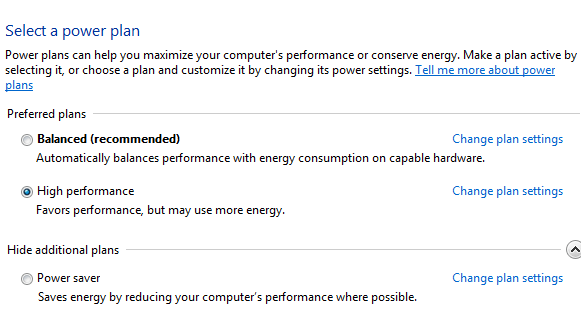
नीचे तीर पर क्लिक करें अतिरिक्त योजनाएं दिखाएं, और चयन करें उच्च प्रदर्शन शक्ति की योजना।
# 6: ध्वनियों को अक्षम करें
अधिक प्रदर्शन को निचोड़ने के लिए आप अवांछित विंडोज ध्वनियों को निष्क्रिय कर सकते हैं। के लिए जाओ नियंत्रण कक्ष ""> हार्डवेयर और ध्वनि ""> सिस्टम ध्वनि बदलें। में ध्वनि योजना ड्रॉप डाउन, चुनें कोई आवाज़ नहीं, अनचेक करें विंडोज स्टार्टअप ध्वनि चलायें और क्लिक करें ठीक.
# 7: Tweak विंडोज सर्विसेज
यह चरण उन्नत उपयोगकर्ताओं के लिए है। Windows सेवाएँ पृष्ठभूमि में चलती हैं और आपके कंप्यूटर के लिए महत्वपूर्ण ऑपरेटिंग सिस्टम फ़ंक्शन प्रदान करती हैं। हालाँकि, अधिकांश उपयोगकर्ताओं को डिफ़ॉल्ट रूप से चलने वाली सभी सेवाओं की आवश्यकता नहीं होती है। चूंकि प्रत्येक रनिंग सर्विस सिस्टम संसाधनों का उपभोग करती है, इसलिए डिफ़ॉल्ट सेटिंग्स को ट्वीक करना, जिसके लिए स्टार्टअप पर सेवाएँ स्वचालित रूप से चलती हैं, विंडोज़ 7 को गति देने में मदद करती हैं। आप इन सेटिंग्स को दर्ज करके देख और संशोधित कर सकते हैं services.msc में ""> खोज प्रारंभ करें डिब्बा।
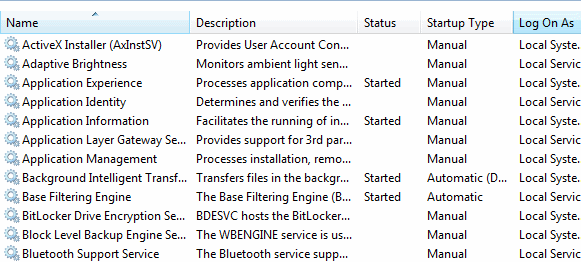
प्रत्येक सेवा को स्वचालित (बूट पर ऑटो-स्टार्ट), मैनुअल (जरूरत पड़ने पर शुरू), या अक्षम (शुरू नहीं हो सकता) पर सेट किया जा सकता है। आपको कौन सी सेवा सेटिंग बदलनी चाहिए? एक उत्कृष्ट भरोसेमंद संदर्भ गाइड “द्वारा प्रदान किया जाता हैकाला सांप“. उपयोग सुरक्षित कॉन्फ़िगरेशन जिसमें 19 सेवाओं के लिए सेटिंग्स को उनके डिफ़ॉल्ट स्थिति से बदल दिया गया है। यदि आप जानते हैं कि आप क्या कर रहे हैं, तो आप सेटिंग का उपयोग कर सकते हैं ट्वीक अधिकतम लाभ के लिए विन्यास।
# 8: प्रदर्शन सुधारने के लिए अन्य सुझाव
उपरोक्त के अलावा, निम्नलिखित युक्तियां भी विंडोज 7 के प्रदर्शन को बेहतर बनाने में मदद करती हैं:
- # 7 में बताए अनुसार रेडीबोस्ट का उपयोग करें 12 अधिक विंडोज 7 टिप्स और भाड़े 12 अधिक विंडोज 7 टिप्स और भाड़े अधिक पढ़ें .
- में वर्णित के रूप में CCleaner का उपयोग करें फ्रीवेयर आपके कंप्यूटर को गति देने के लिए अपने कंप्यूटर को गति देने के लिए फ्रीवेयर अधिक पढ़ें .
- एक अच्छे का उपयोग करें एंटी-वायरस प्रोग्राम नाग स्क्रीन और ब्लोटवेयर के बिना शीर्ष मुफ्त एंटीवायरस ऐप्सएंटीवायरस ऐप्स को बदलना एक बहुत बड़ा दर्द है। आपको मुफ्त में भी उनके साथ नहीं रखना है। यहां सबसे अच्छे एंटीवायरस प्रोग्राम हैं जो पॉपअप या बंडल्ड जंक के साथ नहीं आते हैं। अधिक पढ़ें पसंद माइक्रोसॉफ्ट सुरक्षा अनिवार्य विंडोज के लिए फ्री सिक्योरिटी सूट: माइक्रोसॉफ्ट सिक्योरिटी एसेंशियल अधिक पढ़ें .
- सप्ताह में कम से कम एक बार विंडोज 7 को पुनरारंभ करें।
- डिफ़ॉल्ट डिस्क डीफ़्रेग्मेंटेशन ऑटो-रन शेड्यूल को न बदलें।
इन युक्तियों में विंडोज 7 को तेज करने के लिए आवश्यक सभी आवश्यक बातें शामिल हैं। किसी भी तृतीय-पक्ष उपयोगिताओं को स्थापित करने की आवश्यकता नहीं है जो विंडोज 7 को ट्वीक करते हैं, विशेष रूप से उनमें से अधिकांश Microsoft द्वारा आधिकारिक तौर पर समर्थित नहीं हैं। क्या आपके पास विंडोज 7 को गति देने के लिए अन्य सुझाव हैं? उन्हें टिप्पणियों में हमारे साथ साझा करें!
मैंने आउटसोर्सिंग उद्योग, उत्पाद कंपनियों और वेब स्टार्टअप में 17 वर्षों से आईटी (सॉफ्टवेयर) में काम किया है। मैं एक शुरुआती दत्तक, टेक ट्रेंडपोटर और पिताजी हूं। मैं टेकमाइमे में अंशकालिक संपादक के रूप में मेकयूसेफ के लिए समय लेखन और स्केप्टिक गीक में ब्लॉगिंग पर खर्च करता हूं।


